
Једна од серија игара која влада међу играчима је Фаллоут серија. Фаллоут 3 је игра међу серијом игара коју воле играчи. Међутим, Фаллоут 3 игра се руши на Виндовс 10 рачунару и отвара пут ка главном проблему Фаллоут 3 евиденције пада. Због овог проблема, можда нећете моћи да инсталирате ниједну другу игру у апликацији Стеам. Ако тражите водич за пад Фаллоут 3, онда сте дошли до правог резултата претраге. Методе за решавање проблема пада Фаллоут 3 на новој игрици Виндовс 10 су објашњене у овом чланку.
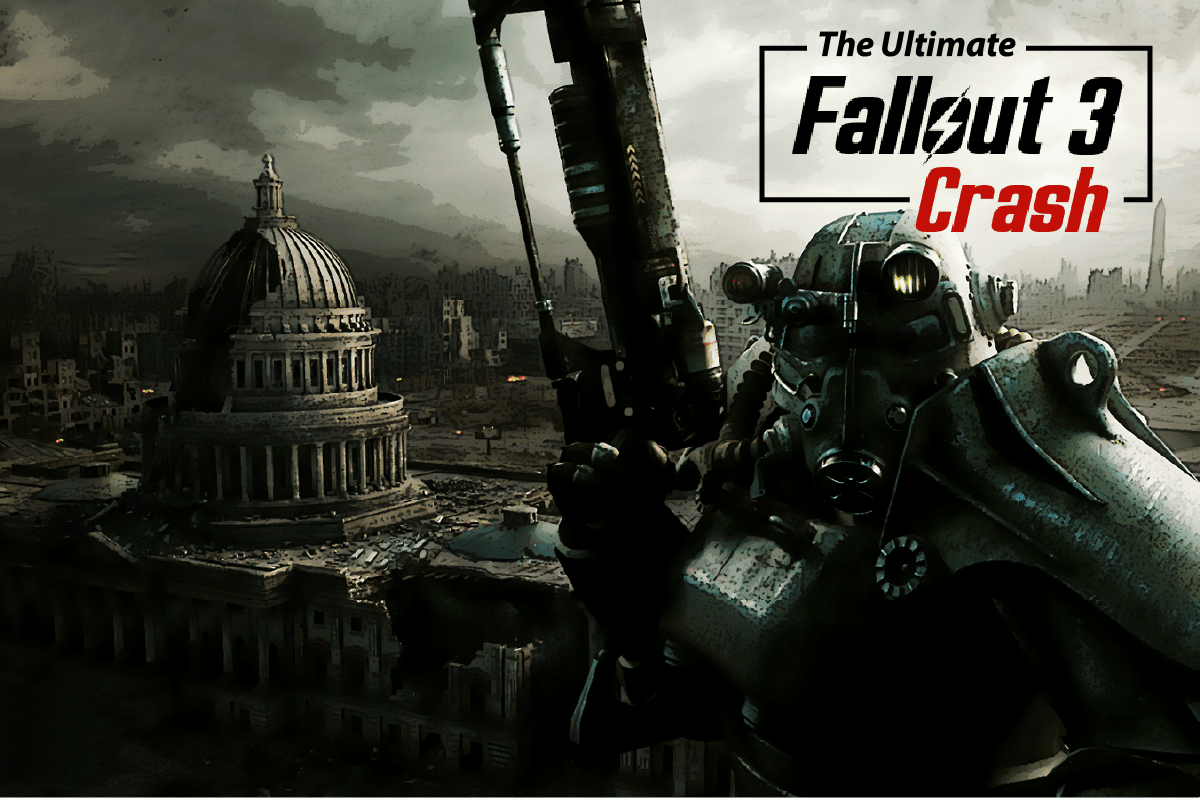
Преглед садржаја
Ултимате Фаллоут 3 Водич за рушење на Виндовс 10
Узроци због којих се игра Фаллоут 3 руши у апликацији Стеам наведени су у овом одељку.
-
Некомпатибилан Виндовс ОС- Фаллоут 3 је игра дизајнирана за Виндовс 7, стога би игра била некомпатибилна на Виндовс 10 ПЦ-у.
-
Застарела Фаллоут 3 игра- Коришћење застареле верзије Фаллоут 3 игре на Виндовс 10 ПЦ може да сруши игру док играте.
-
Функција аутоматског чувања је омогућена – Ако сачувате сачуване датотеке у игрици Фаллоут 3 у Стеам Цлоуд, можда ћете видети да се игра руши.
-
Проблеми са графичком картицом- Графичка картица на вашем Виндовс 10 рачунару може бити или неприкладна или је графички драјвер можда застарео.
-
Сукоб са Виндовс Ливе софтвером – Виндовс Ливе софтвер инсталиран на вашем рачунару може вам сметати да играте у игрици Фаллоут 3.
Метод 1: Основне методе за решавање проблема
Као главни део водича за рушење Фаллоут 3, можете покушати да примените основне методе за решавање проблема да бисте решили проблем.
1. Користите један екран
Ако користите више оперативних система Виндовс на рачунару, можда ћете доживети пад у коришћењу Фаллоут 3 мода. Да бисте решили овај проблем, можете да се придржавате коришћења једног екрана и затварања свих осталих екрана.
2. Затворите други софтвер који ради у позадини
Ако користите било који софтвер треће стране као што су Теамспеак, Ксонар АСУС и Гамер ОСД, можете затворити овај софтвер користећи Таск Манагер.
1. Притисните истовремено тастере Цтрл+ Схифт+ Есц да бисте отворили Менаџер задатака на рачунару.
2. Кликните на апликације појединачно у одељку Апликације и кликните на дугме Заврши задатак да бисте затворили апликацију.
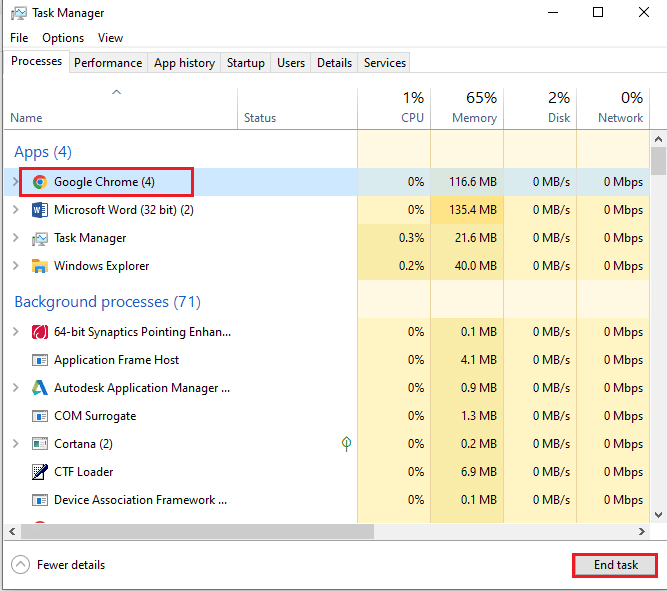
3. Користите НВИДИА и АМД графичку картицу
За коришћење игара које захтевају ажурирану графику, можете користити НВИДИА или АМД графичку картицу уместо конвенционалне ИНТЕЛ графичке картице.
4. Ажурирајте графички драјвер
Графички драјвер мора бити у ажурираној верзији да би се решили проблеми са падом Фаллоут 3 модова. Користите линк који је овде дат да бисте сазнали како да ажурирате графички драјвер на рачунару.
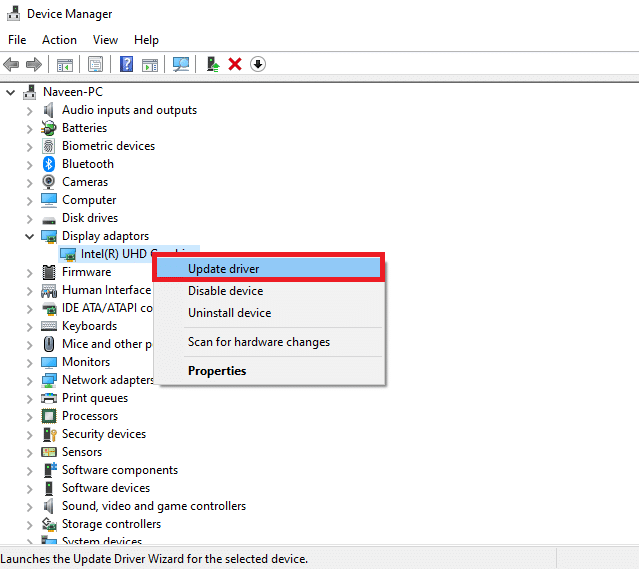
5. Поправите оштећене системске датотеке
Системске датотеке сачуване локално на вашем рачунару могу бити оштећене и можда нећете моћи да поправите пад у Фаллоут 3 модовима. Можете користити линк који је овде дат да поправите оштећене системске датотеке помоћу СФЦ скенирања.
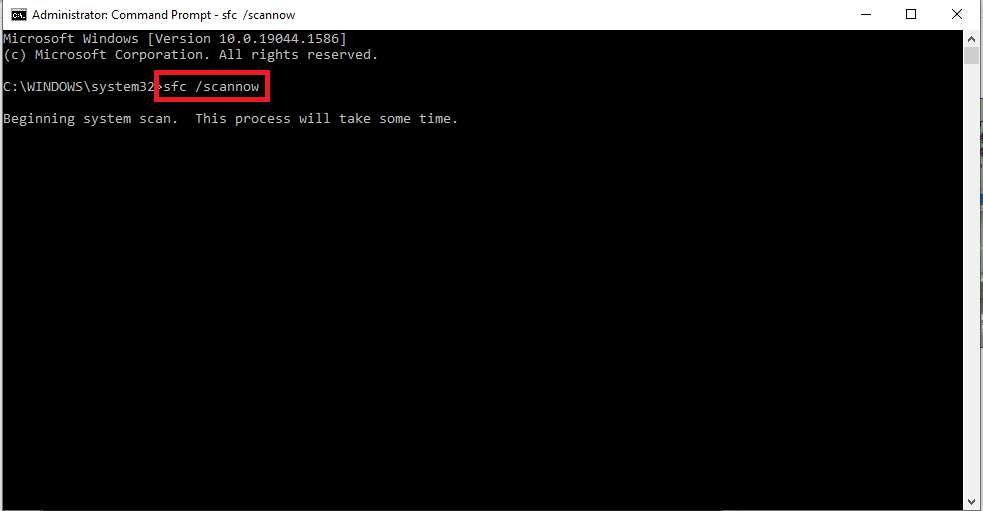
Метод 2: Промените резолуцију
Следећи метод у овом водичу за рушење Фаллоут 3 је промена резолуције игре и екрана.
Опција И: Користите прозорски режим преко Стеам-а
Покушај покретања игре Фаллоут 3 у режиму целог екрана може да сруши игру у апликацији Стеам. Да бисте решили проблем, можете покушати да покренете игру у прозору или режиму без ивица.
1. Притисните тастер Виндовс, откуцајте Стеам, кликните на Отвори.
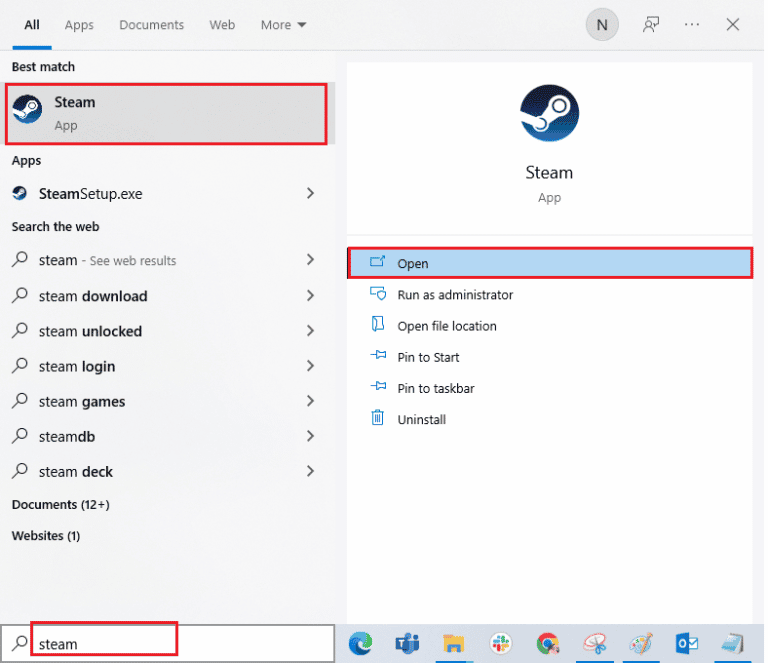
2. Кликните на картицу БИБЛИОТЕКА у горњој траци, кликните десним тастером миша на Фаллоут 3 игру и кликните на опцију Пропертиес на листи.
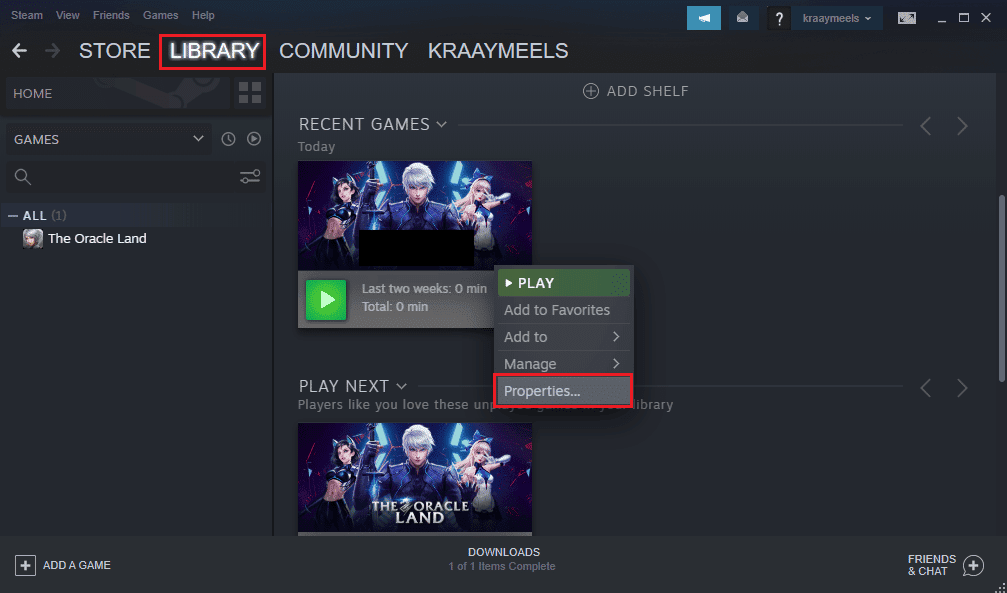
3. Кликните на картицу ГЕНЕРАЛ у левом окну прозора и изаберите Сет Лаунцх Оптионс да бисте изабрали жељену опцију за покретање игре у прозору ЛАУНЦХ ОПТИОНС.
Напомена: Ова опција је доступна само за напредне кориснике.
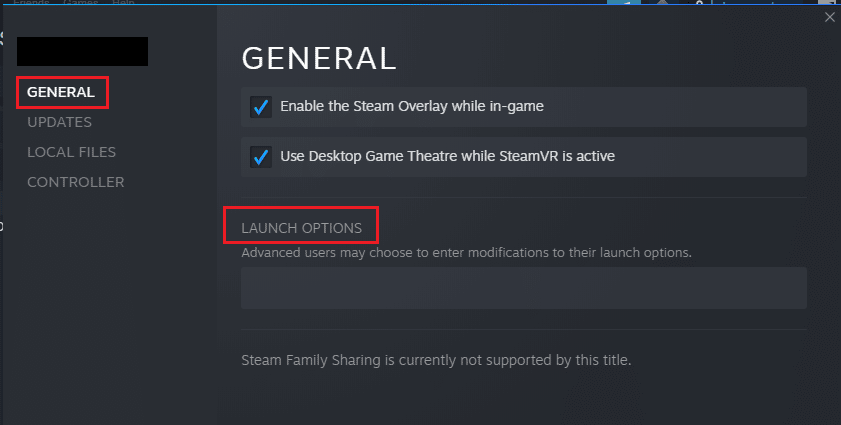
4. У текстуално поље откуцајте –виндовед-нобордер и кликните на дугме ОК да бисте сачували промене.
Напомена 1: Подесите резолуцију игре као резолуцију екрана вашег рачунара да бисте избегли било какав сукоб са екраном.
Напомена 2: Алтернативно, можете да изаберете опције Прозорски режим и Без ивица у прозору да бисте подесили аутоматску резолуцију.
5. Отворите игру Фаллоут 3 на картици БИБЛИОТЕКА у апликацији Стеам и проверите да ли можете да играте игру у прозорском режиму.
Опција ИИ: Промените резолуцију екрана рачунара
Друга опција је да промените резолуцију екрана вашег рачунара и поставите је на резолуцију у којој се Фаллоут 3 игра неће срушити.
1. Притисните истовремено тастере Виндовс + И да бисте покренули апликацију Подешавања.
2. Кликните на опцију Систем у приказаном менију.
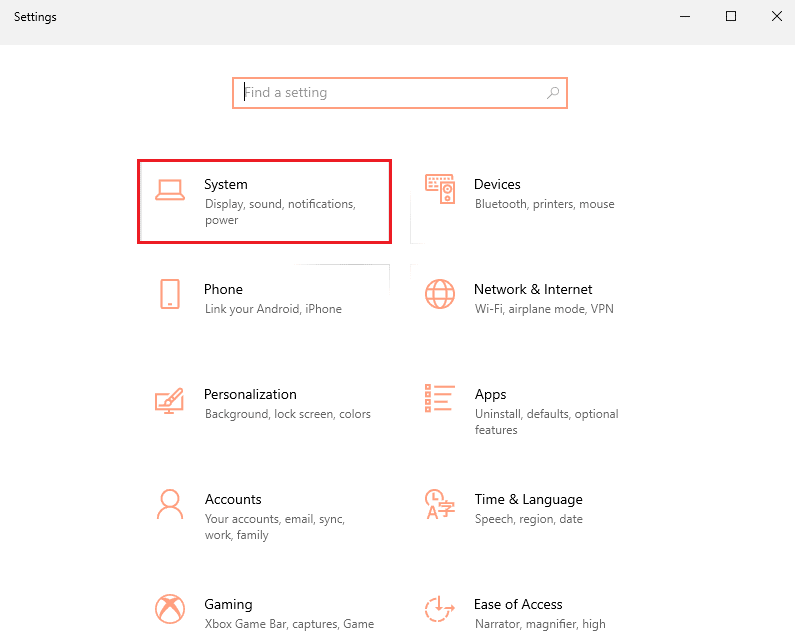
3. Кликните на картицу Дисплаи у левом окну прозора и промените резолуцију у одељку Резолуција екрана.
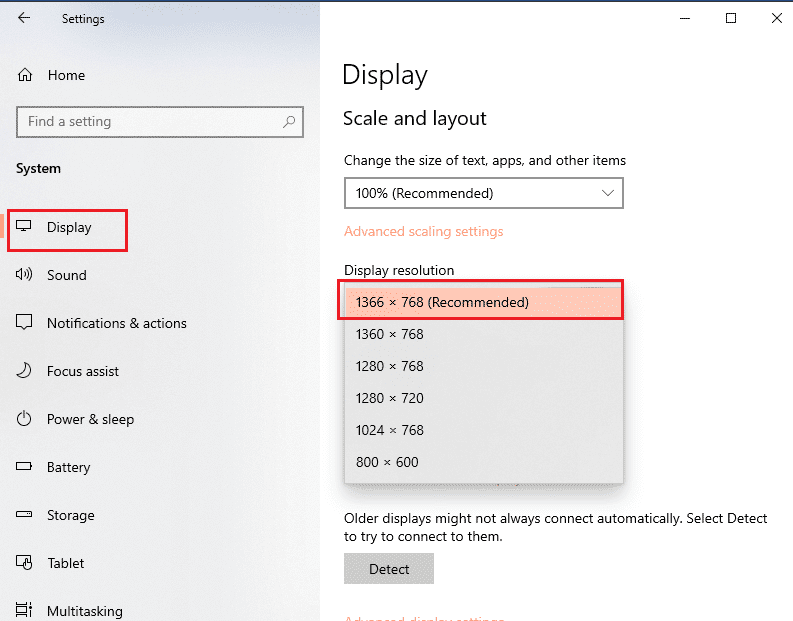
Метод 3: Измените поставку компатибилности
Проблем са компатибилношћу оперативног система Виндовс може се решити тако што ћете пратити кораке у овој методи у водичу за рушење Фаллоут 3.
1. Потражите Фаллоут 3 у траци за претрагу и кликните на опцију Отвори локацију датотеке у десном окну прозора.
2. Кликните десним тастером миша на Фаллоут3.еке датотеку и кликните на опцију Пропертиес на листи.
3. Идите на картицу Компатибилност и изаберите опцију Покрени овај програм у режиму компатибилности за у одељку Режим компатибилности.
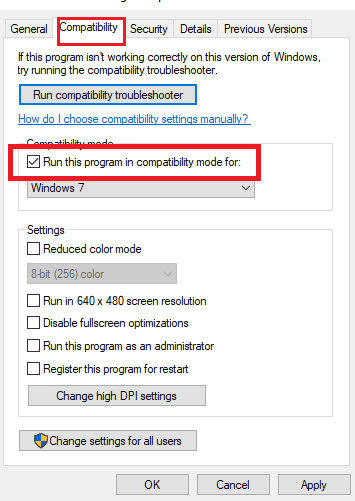
4. Затим изаберите опцију Покрени овај програм као администратор у одељку Подешавања.
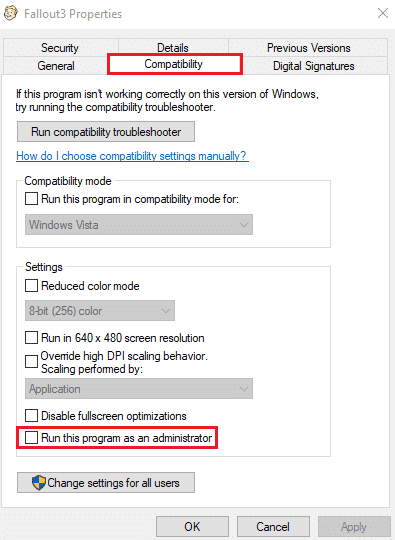
5. Кликните на дугме Примени и У реду да бисте сачували промене.
Метод 4: Ажурирајте Фаллоут 3 игру
Следећи метод за решавање овог проблема у овом водичу за рушење Фаллоут 3 је ажурирање игре у апликацији Стеам.
1. Покрените апликацију Стеам са Виндовс траке за претрагу.
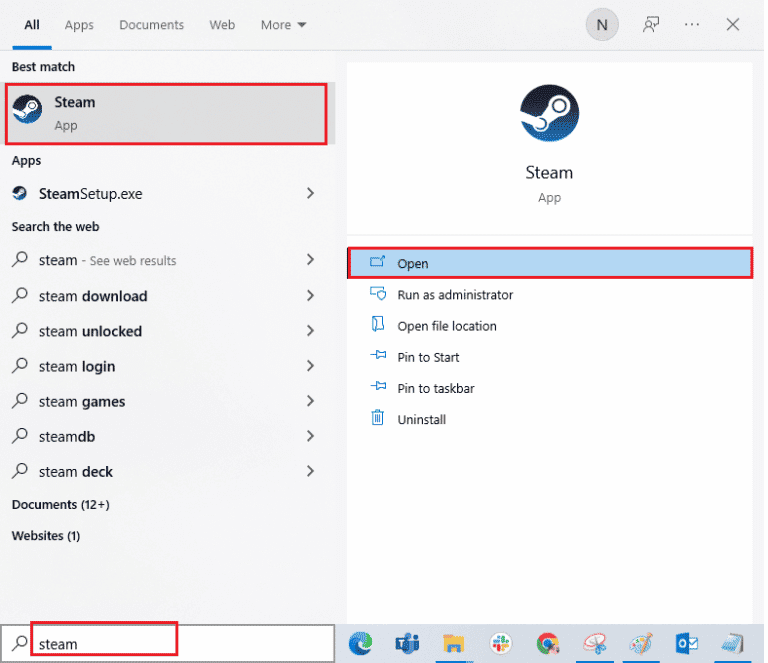
2. Кликните на картицу БИБЛИОТЕКА у горњој траци, кликните десним тастером миша на Фаллоут 3 игру и кликните на опцију Пропертиес на листи.
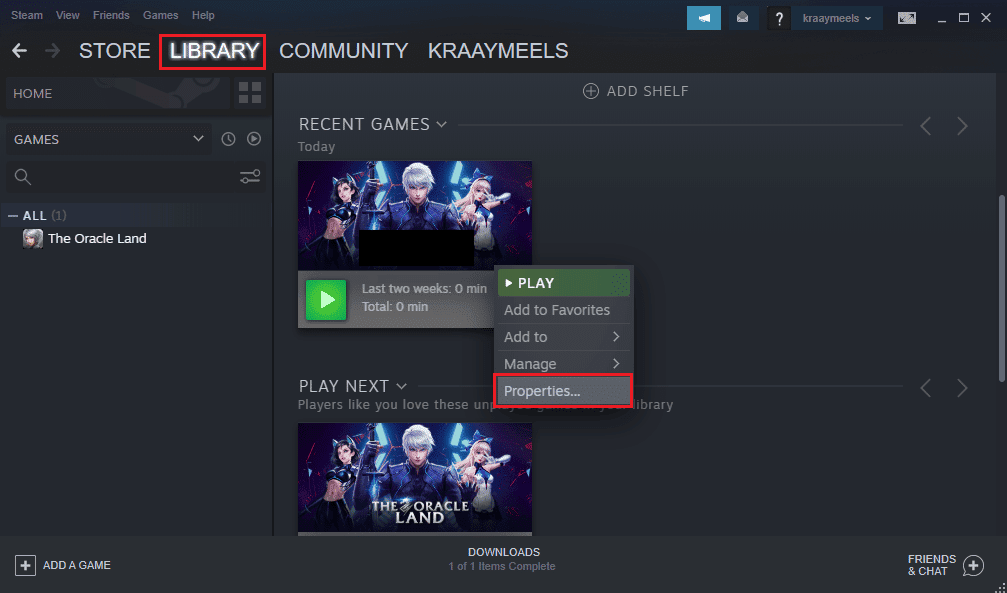
3. Кликните на картицу АЖУРИРАЊА у левом окну прозора и кликните на опцију Увек ажурирај ову игру у одељку АУТОМАТСКА АЖУРИРАЊА.
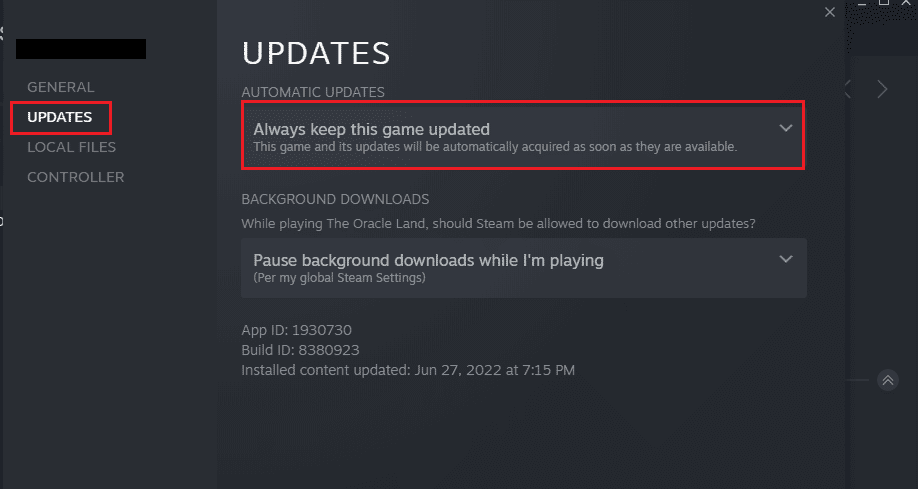
Метод 5: Онемогућите функцију аутоматског чувања
Проблем пада Фаллоут 3 на новој игрици Виндовс 10 могао би бити због функције аутоматског чувања у Стеам Цлоуд-у. Можете да пратите кораке у овој методи да бисте онемогућили функцију аутоматског чувања у игрици Фаллоут 3.
1. Отворите апликацију Стеам.
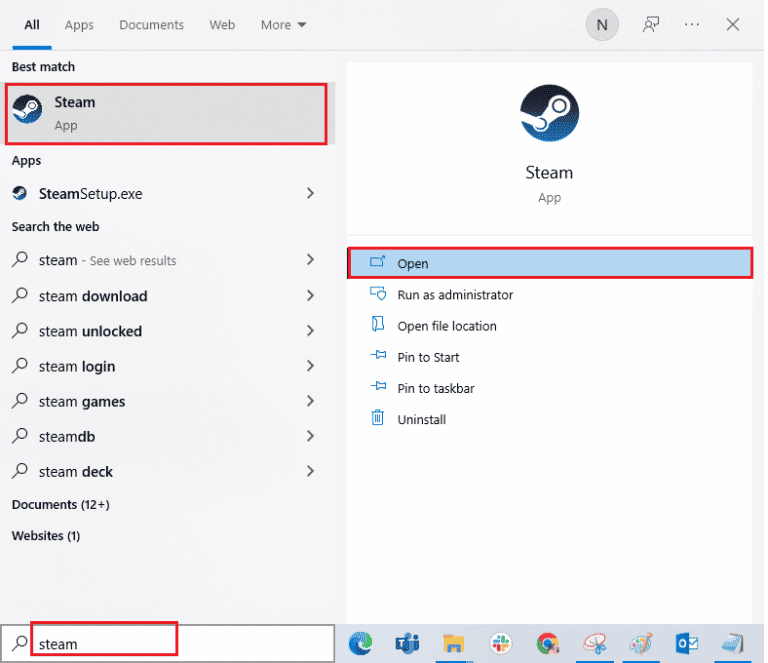
2. Кликните на картицу БИБЛИОТЕКА на горњој траци, кликните десним тастером миша на Фаллоут 3 игру у одељку СВЕ ИГРЕ и кликните на опцију Пропертиес на листи.
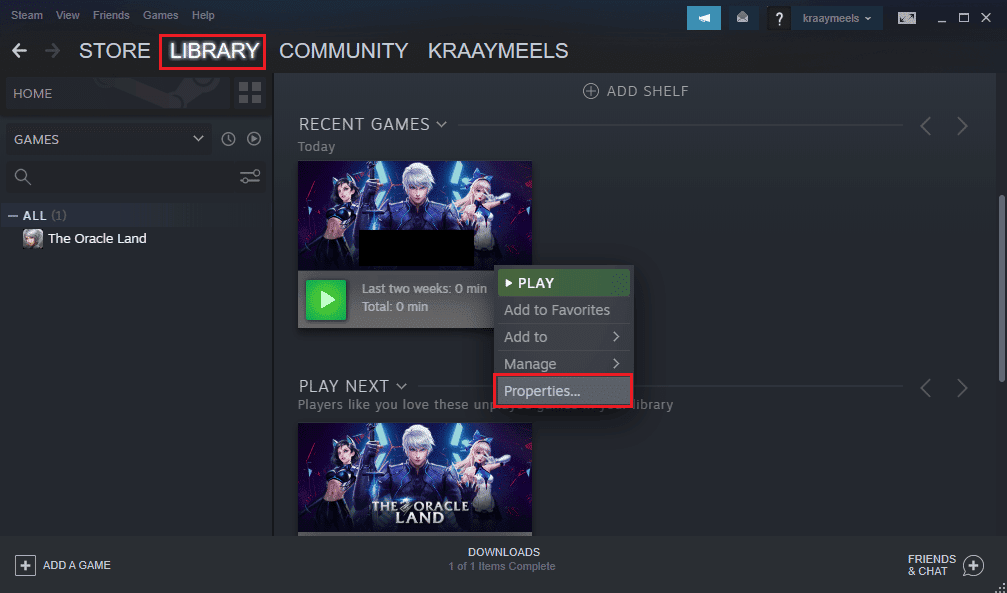
3. Кликните на картицу ГЕНЕРАЛ у левом окну прозора Пропертиес и поништите избор опције Кееп гамес савес у Стеам Цлоуд за Фаллоут 3 Програм.
Метод 6: Измените Фаллоут 3 датотеке
Проблем са падом игре може бити због неправилно конфигурисаних датотека на вашем рачунару. Овај проблем можете да решите тако што ћете пратити кораке у овом одељку водича за рушење Фаллоут 3.
Опција И: Креирајте датотеку ФАЛЛОУТ.ини
У неким случајевима, датотека ФАЛЛОУТ.ини можда неће бити креирана у Виндовс Екплорер-у. Можете натерати игру Фаллоут 3 да креира датотеку на локацији за преузимање користећи метод.
1. Притисните тастер Виндовс, откуцајте Стеам, кликните на Отвори.
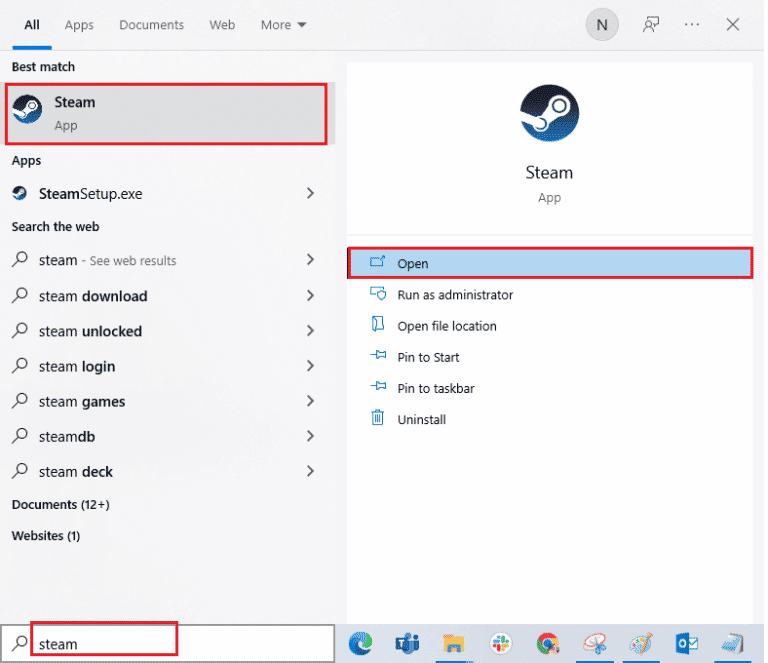
2. Кликните на картицу БИБЛИОТЕКА и кликните на игру Фаллоут 3 у одељку СВЕ ИГРЕ.
3. Кликните на ПЛАИ дугме да започнете игру и притисните дугме Есц након што се игра учита.
Напомена: Ово ће проверити графички хардвер игре и креирати нову Фаллоут.ини датотеку у датотеци игре.
Опција ИИ: Избришите непотребне фасцикле
Бројне датотеке на локацији за преузимање Фаллоут 3 у Виндовс Екплорер-у могу довести до пада Фаллоут 3 игре. Можете да избришете све фасцикле осим фасцикле Савес на локацији.
Напомена: Фасцикла Савес ће сачувати ниво који сте изашли у игри и избегавати играње игре од почетка.
1. Притисните тастере Виндовс + Е заједно да бисте отворили Филе Екплорер.
2. Идите до фасцикле Фаллоут 3 пратећи путању локације.
C:UsersLenov0DocumentsMy GamesFallout 3
Напомена: Потребно је да отворите фасциклу са корисничким именом уместо фасцикле Ленов0.
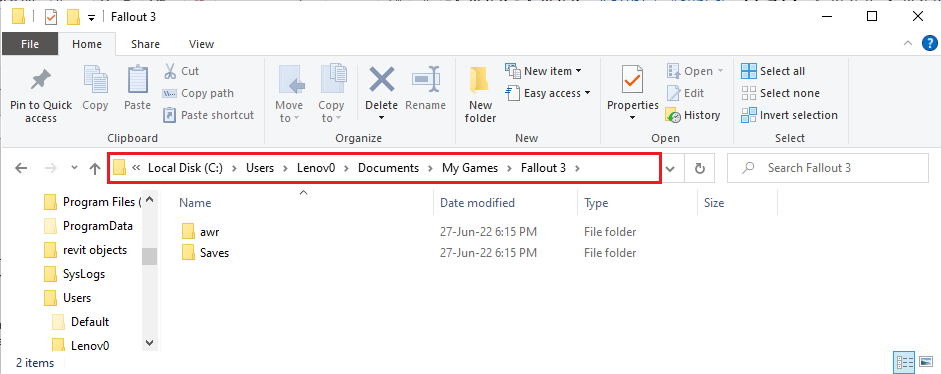
2. Изаберите све фасцикле осим фасцикле Савес, кликните десним тастером миша на фасцикле и кликните на опцију Делете да избришете непотребне фасцикле.
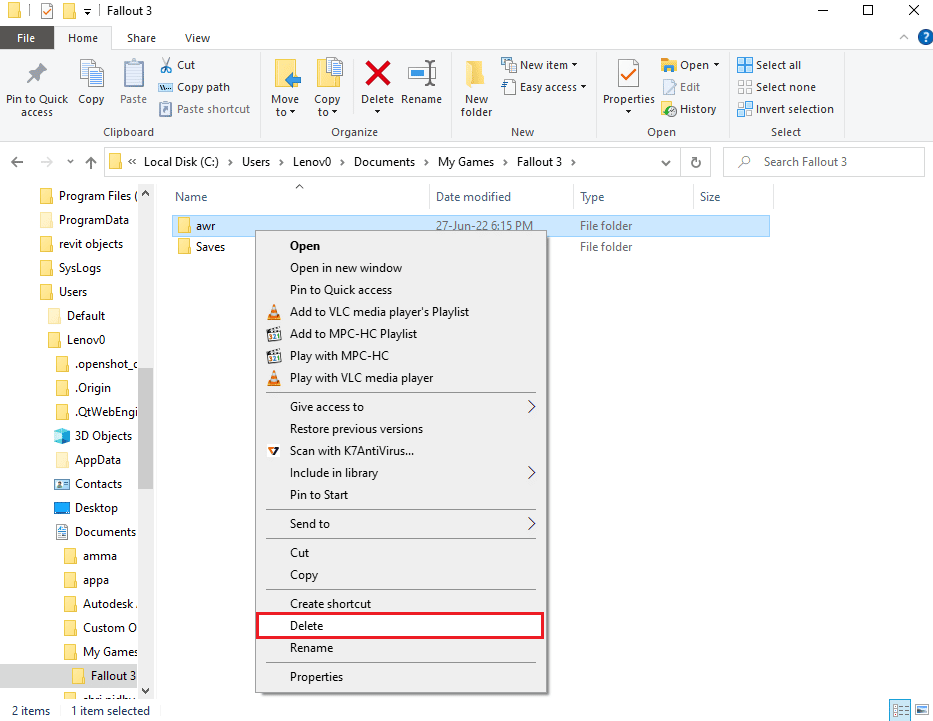
Опција ИИИ: Уредите уносе ФАЛЛОУТ датотеке
Датотека ФАЛЛОУТ.ини на локацији за преузимање је можда погрешно конфигурисана и вредности уноса могу бити нетачне. Можете да промените вредности у датотеци да бисте решили проблем са евиденцијом пада Фаллоут 3.
1. Притисните тастере Виндовс + Е заједно да бисте отворили Виндовс Екплорер.
2. Идите до фасцикле Фаллоут 3 пратећи путању локације.
C:UsersLenov0DocumentsMy GamesFallout 3
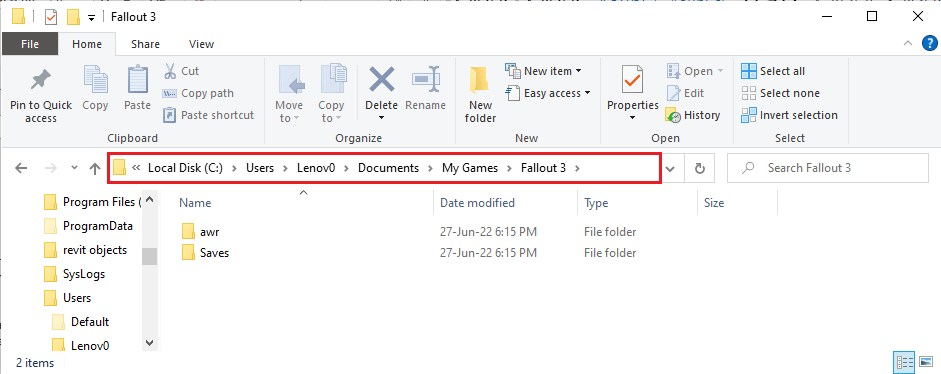
2. Кликните десним тастером миша на датотеку ФАЛЛОУТ.ини, померите курсор преко опције Опен витх и кликните на опцију Нотепад у суседном менију.
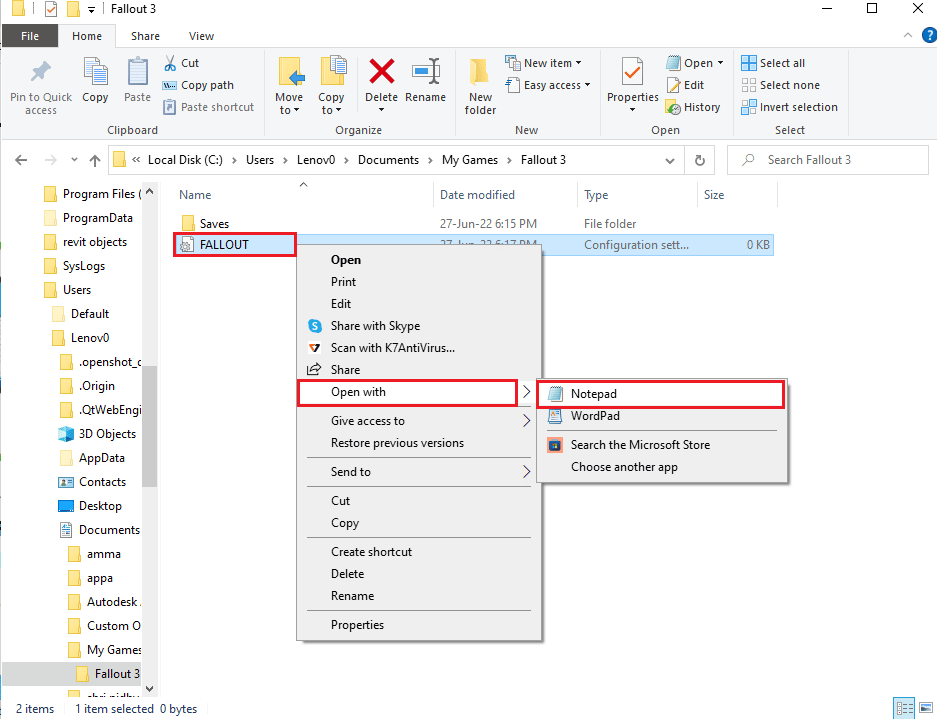
3. Промените вредност уноса бУсеТхреадАИ са 0 на 1.
Напомена: Можете притиснути Цтрл + Ф тастере заједно да отворите траку за претрагу и потражите одређени унос.
4. Промените вредност уноса иНумХВТхреадс на 2.
Метод 7: Деинсталирајте Виндовс Ливе
Друга опција водича за рушење Фаллоут 3 је да деинсталирате Виндовс Ливе софтвер на рачунару помоћу контролне табле.
1. Притисните тастер Виндовс, откуцајте Цонтрол Панел, кликните на Опен.
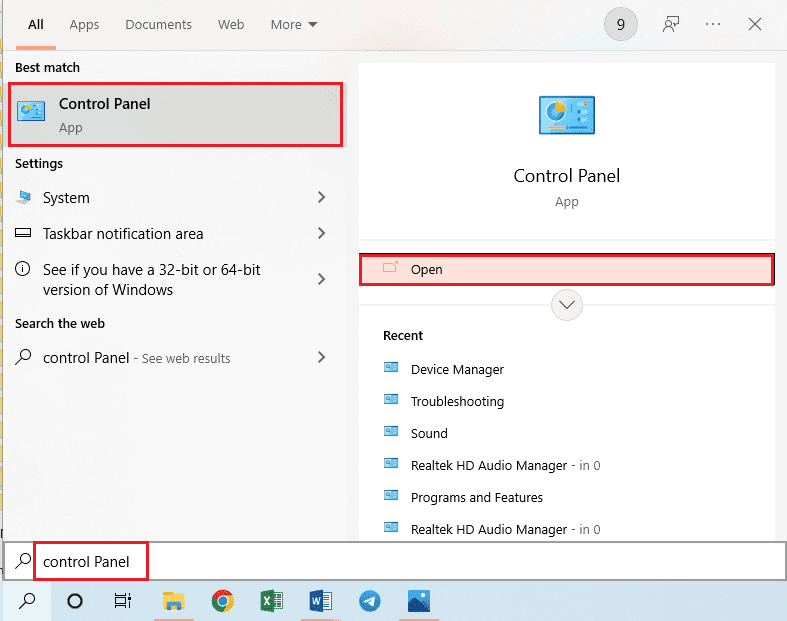
2. Подесите Виев би > Цатегори, а затим кликните на опцију Деинсталирај програм у одељку Програми.
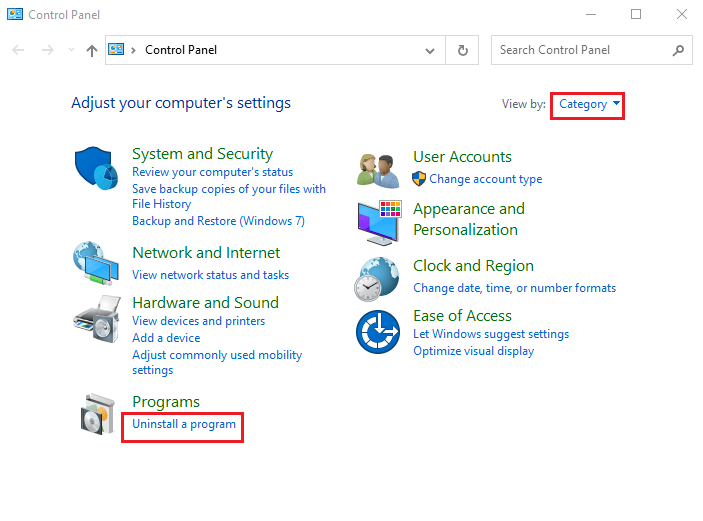
3. Изаберите апликацију Виндовс Ливе на листи и кликните на дугме Деинсталирај на горњој траци да бисте деинсталирали апликацију.
4. Пратите упутства на екрану у чаробњаку за деинсталирање да бисте деинсталирали Виндовс Ливе апликацију.
5. Истовремено притисните тастере Виндовс+ Е да бисте отворили Виндовс Екплорер и ишли до фасцикле Виндовс Ливе пратећи путању локације као Овај рачунар > Локални диск (Ц:) > Програмске датотеке (к86).
6. Кликните десним тастером миша на фасциклу Виндовс Ливе и кликните на опцију Делете на листи.
Метод 8: Поново инсталирајте Фаллоут 3
Ако ниједно од горе наведених решења у водичу за рушење Фаллоут 3 није успело. Затим поново инсталирајте Фаллоут 3 у апликацију Стеам да бисте решили евиденцију пада Фаллоут 3
Корак И: Деинсталирајте Фаллоут 3
Први корак у овој методи је деинсталирање игре Фаллоут 3 у апликацији Стеам.
1. Покрените апликацију Стеам.
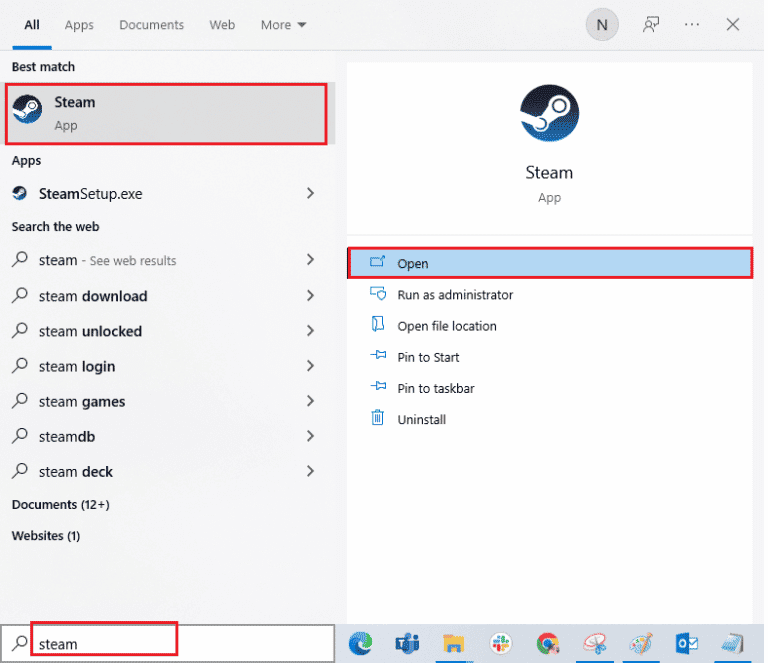
2. Кликните на картицу БИБЛИОТЕКА на горњој траци, кликните десним тастером миша на Фаллоут 3 игру, померите курсор на опцију Манаге и кликните на дугме Унинсталл.
3. Пратите упутства на екрану чаробњака за деинсталацију Фаллоут 3 и кликните на дугме Да у прозору УАЦ.
Корак ИИ: Поново инсталирајте Фаллоут 3
Следећи корак је да поново инсталирате игру Фаллоут 3 у апликацији Стеам.
1. Отворите апликацију Стеам са Виндовс траке за претрагу.
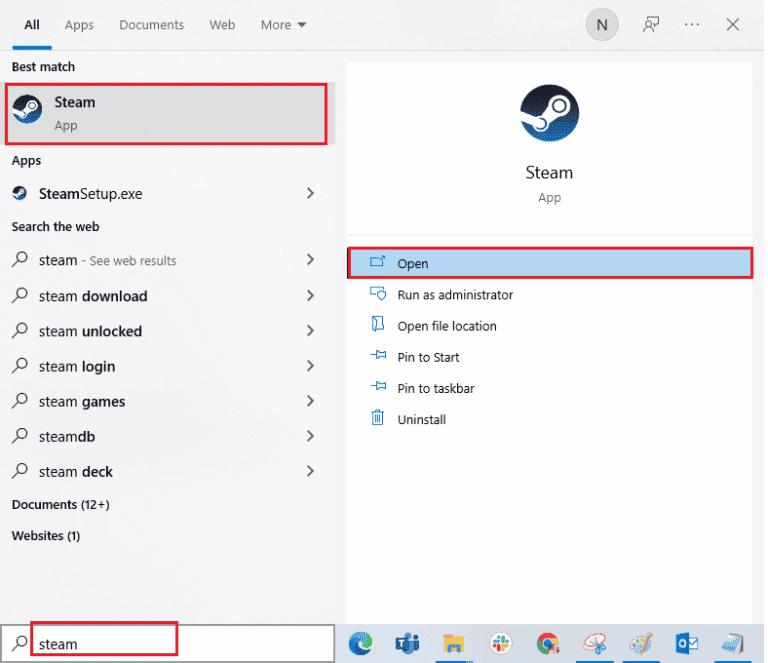
2. Кликните на картицу СТОРЕ на горњој траци почетне странице и потражите Фаллоут 3 игру у траци за претрагу.
3. Кликните на дугме ИНСТАЛЛ да бисте инсталирали Фаллоут 3 датотеку игре и сачекајте док се процес не заврши.
4. Кликните на дугме НЕКСТ у прозору за инсталацију.
Напомена 1: Можете да изаберете опције за креирање пречице на радној површини или у менију Старт.
Напомена 2: Такође можете променити локацију инсталације у Виндовс Екплорер-у.
5. Кликните на дугме ФИНИСХ у последњем прозору.
6. Видећете процес ПРЕУЗИМАЊА, ВЕРИФИКАЦИЈЕ и ИНСТАЛАЦИЈЕ у игри.
7. Кликните на дугме ПЛАИ након што је Фаллоут 3 игра инсталирана.
Метод 9: Инсталирајте Фаллоут 3 модове
Последњи метод у овом водичу за рушење Фаллоут 3 је да инсталирате Фаллоут 3 модове да бисте решили проблем пада Фаллоут 3 на новој игрици Виндовс 10.
Опција И: Незванична закрпа за Фаллоут 3
Можете да инсталирате незваничну закрпу за Фаллоут 3 са званичне веб странице да бисте решили све проблеме у игри Фаллоут 3, укључујући евиденцију пада Фаллоут 3.
1. Притисните тастер Виндовс, откуцајте Гоогле Цхроме, кликните на Отвори.
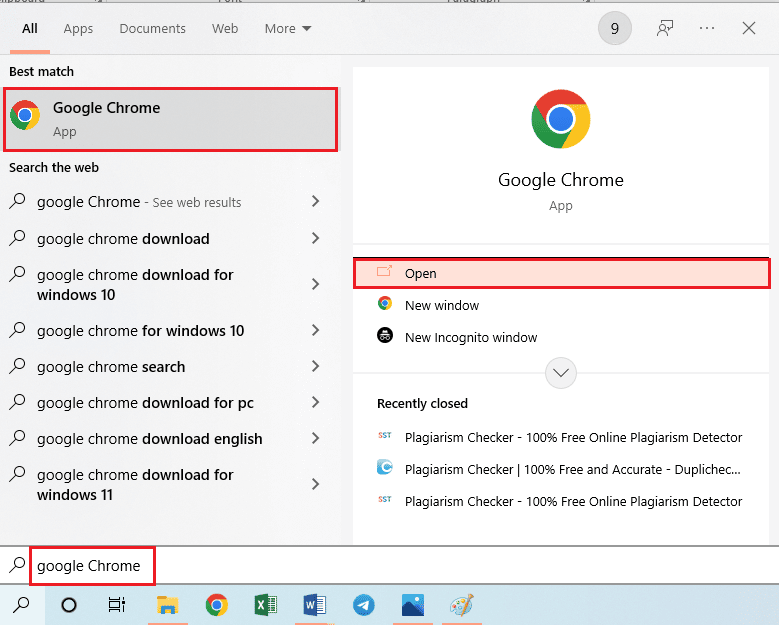
2. Отворите званичну веб локацију НЕКСУСМОДС-а да преузмете АЖУРИРАНИ НЕЗВАНИЧНИ ФАЛЛОУТ 3 ПАЧ.
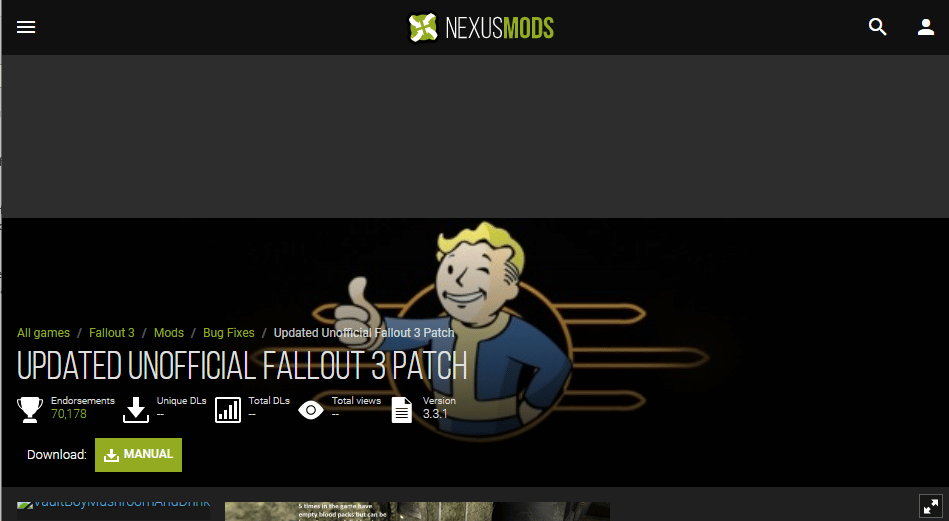
3. Кликните на икону Профил у горњем десном углу странице и пријавите се на свој налог користећи акредитиве за пријаву.
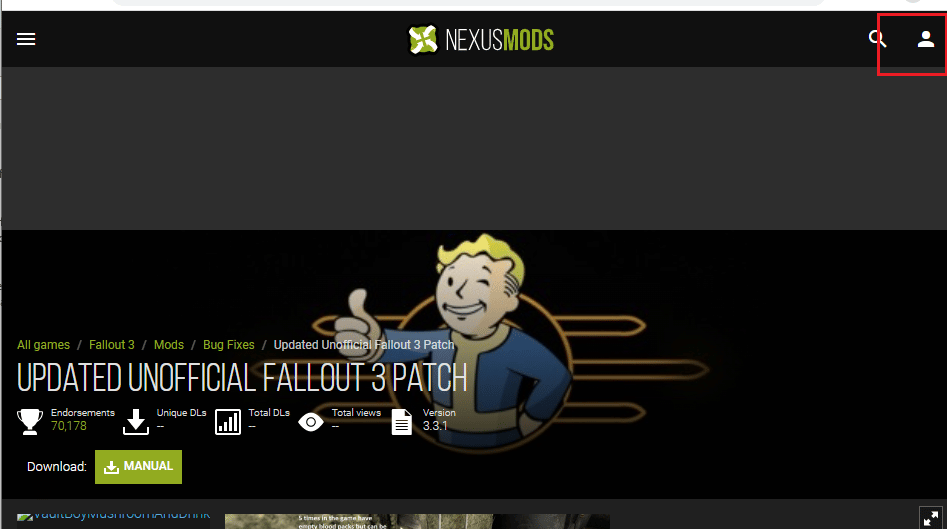
4. Кликните на дугме МАНУАЛ да бисте инсталирали закрпу и пратите упутства на екрану чаробњака за инсталацију.
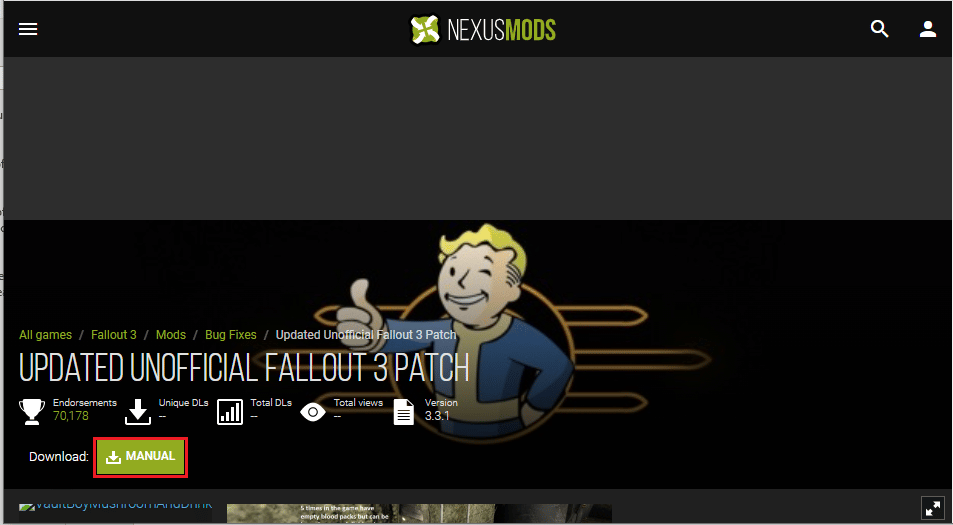
5. Покрените игру Фаллоут 3 као администратор.
Опција ИИ: Користите Интел ХД Грапхицс Бипасс Пацкаге
Ако користите само Интел графичку картицу, можете инсталирати Интел ХД Бипасс Пацкаге мод на свој рачунар. Ово би помогло у решавању проблема са Интел графичком картицом и отклањању пада Фаллоут 3.
1. Покрените прегледач Гоогле Цхроме.
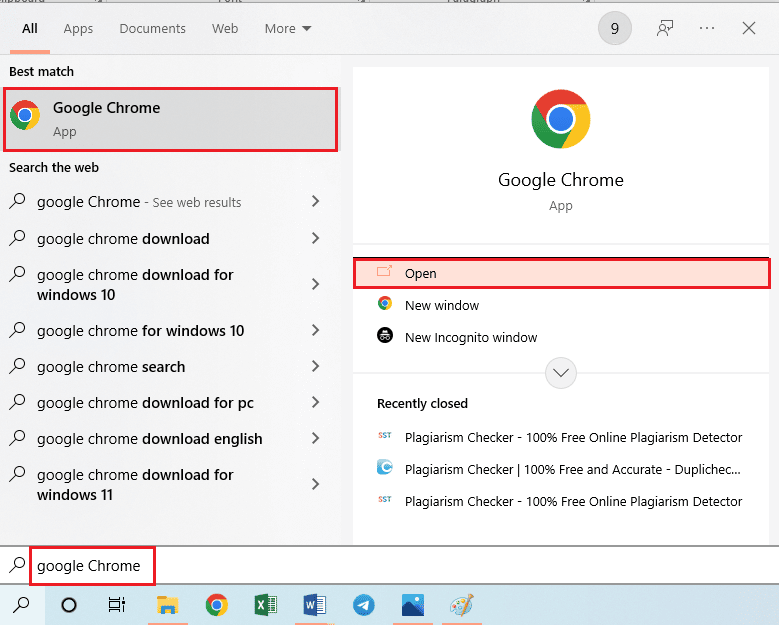
2. Отворите званичну веб локацију НЕКСУСМОДС да бисте преузели ИНТЕЛ ХД ГРАПХИЦС БИПАСС ПАКЕТ.
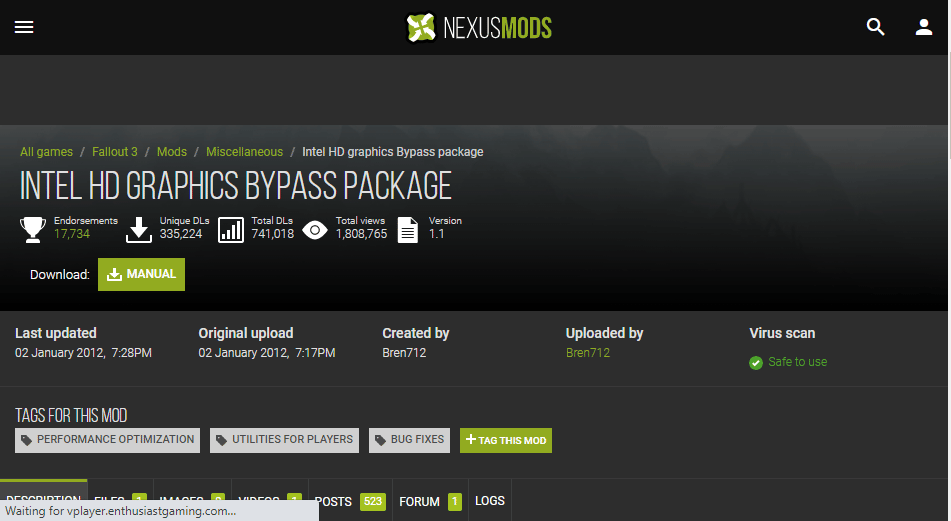
3. Кликните на икону Профил у горњем десном углу странице и пријавите се на свој налог користећи акредитиве за пријаву.
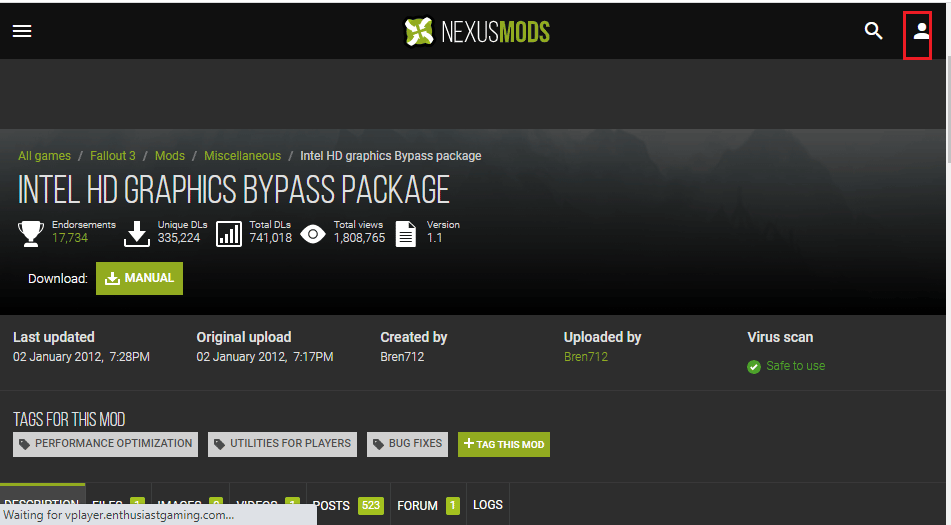
4. Затим кликните на дугме МАНУАЛ да бисте инсталирали закрпу и пратите упутства на екрану чаробњака за инсталацију.
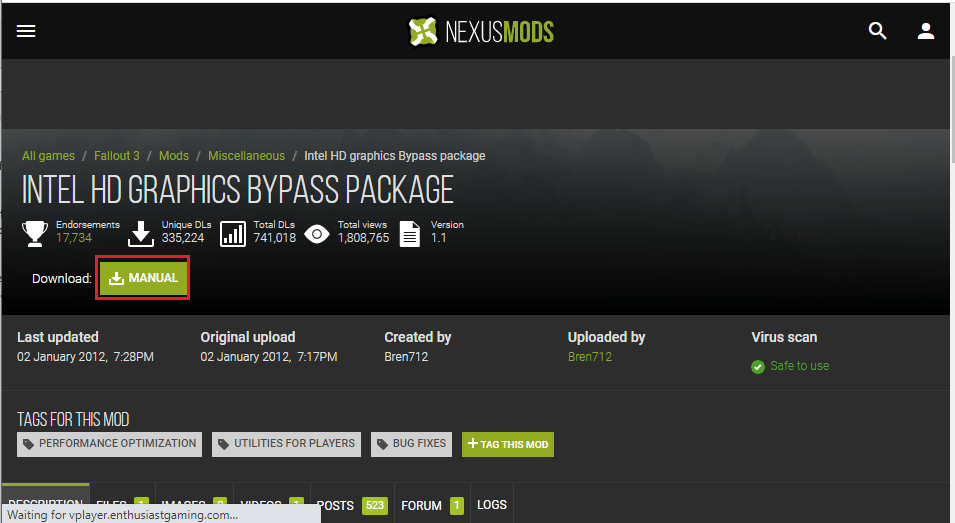
5. Притисните истовремено тастере Виндовс + Е да бисте отворили Филе Екплорер, идите до фасцикле Преузимања и распакујте и распакујте садржај преузете фасцикле модова.
6. Изаберите све .длл датотеке у фасцикли и истовремено притисните тастере Цтрл + Ц да бисте копирали датотеке.
7. Идите до фолдера фаллоут 3 готи у Виндовс Екплорер-у пратећи путању локације као Овај рачунар > Локални диск (Ц:) > Програмске датотеке (к86) > Стеам > стеамаппс > цоммон > Фаллоут 3 готи.
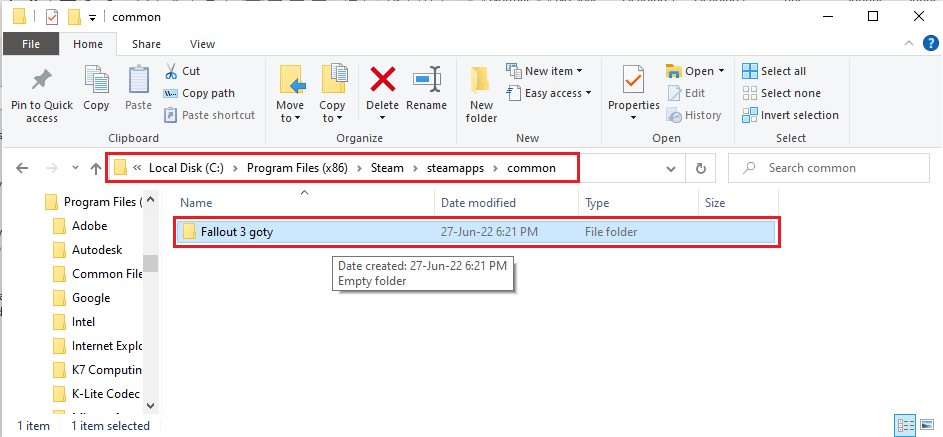
8. Притисните истовремено тастере Цтрл + В да бисте налепили датотеке у овај директоријум.
***
Надамо се да вас је овај чланак научио о водичу за рушење Фаллоут 3. Покушајте да примените дате методе и јавите нам своје предлоге и упите у коментарима. Такође, реците нам шта следеће желите да научите.

